


日常我们操作win11系统的时候,难免会遇到一些问题,有些小伙伴发现win11系统会阻止正常软件,不知道是怎么回事?这个可能是win11自带的病毒防护误报导致的,我们只需要将软件加入白名单就可以解决了,下面小编给大家分享一下win11系统怎么把软件加入白名单的操作方法。
如何把win11软件加入白名单的方法:
第一步:首先我们按下键盘上的快捷键: Win + S ,或点击win11系统任务栏上的Windows搜索图标。
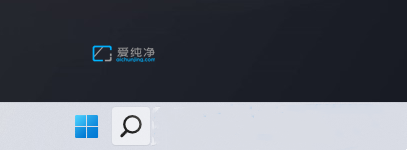
第二步:在打开的Win11系统的搜索窗口,输入:Windows 安全,在搜索结果中找到最佳匹配 Windows 安全中心设置 选项进入。
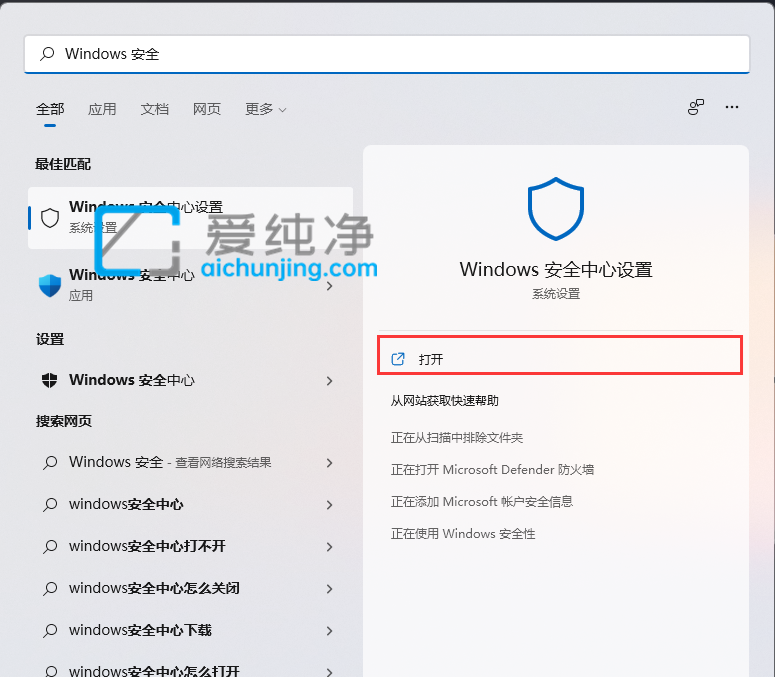
第三步:在打开的 Windows 安全中心,再点击打开 Windows 安全中心 选项。
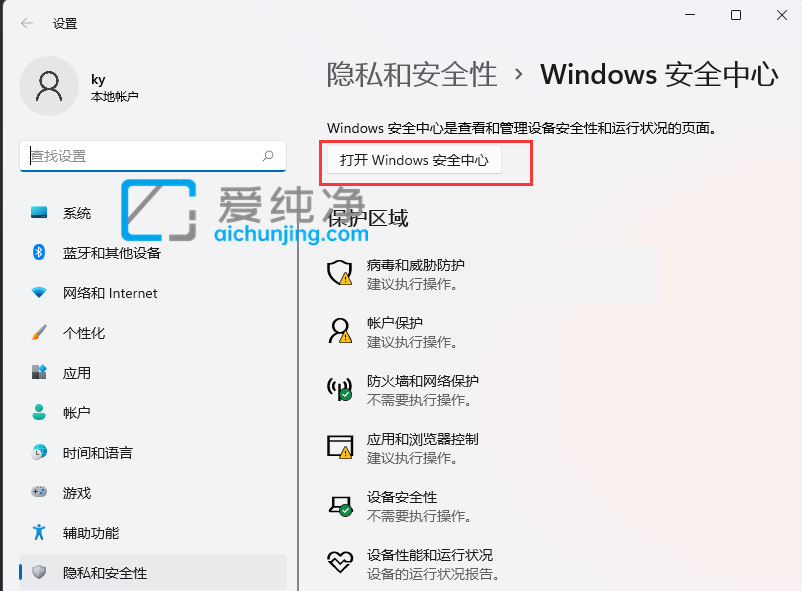
第四步:在打开的Windows 安全中心界面中,鼠标点击左侧菜单中的 病毒和威胁防护 选项。
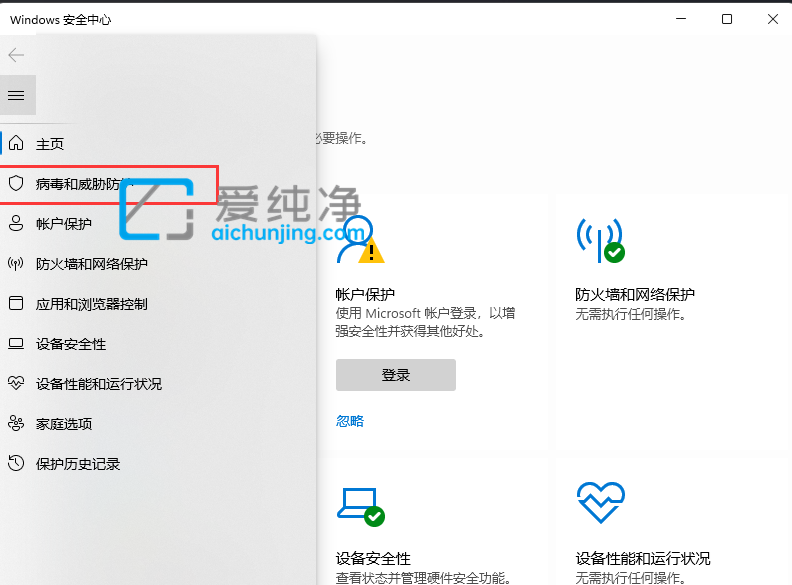
第五步:在病毒和威胁防护窗口中,鼠标点击“病毒和微信防护”选项下面的 管理设置 选项。
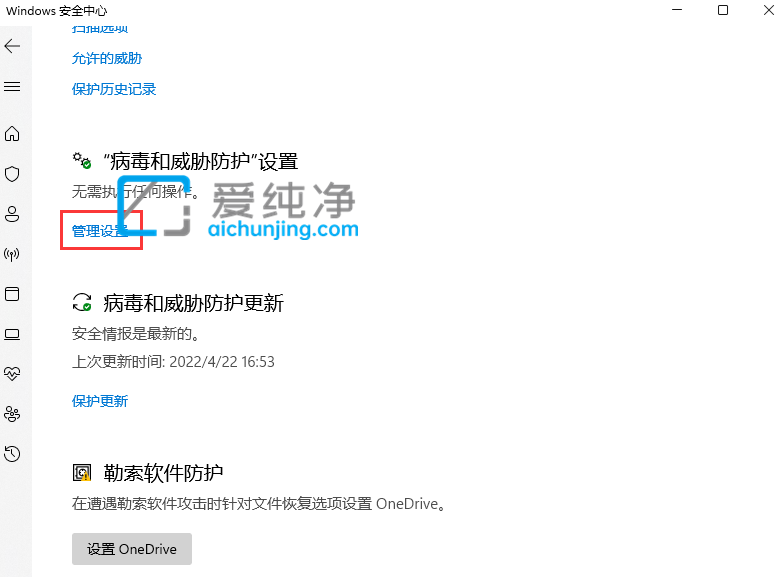
第六步:在管理设置窗口中,下面找到 添加或删除排除项 选项。
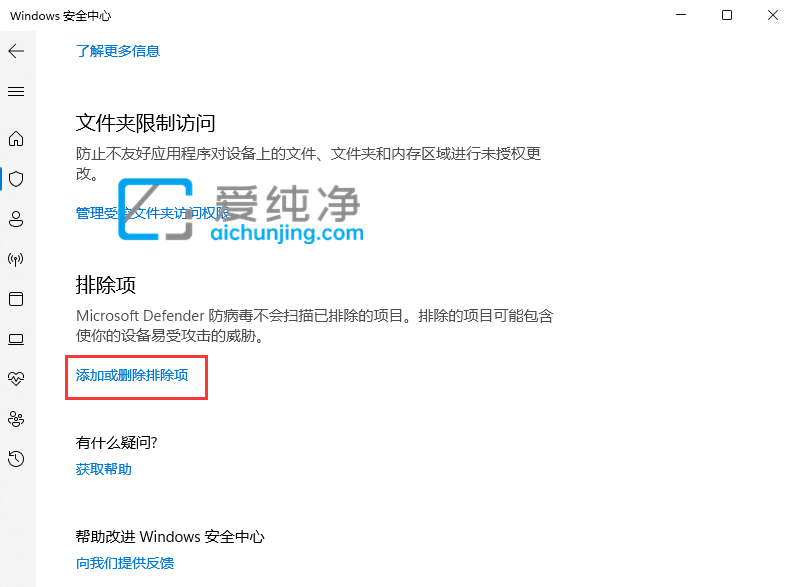
第七步:在排除项窗口中,鼠标点击 添加排除项 选项。
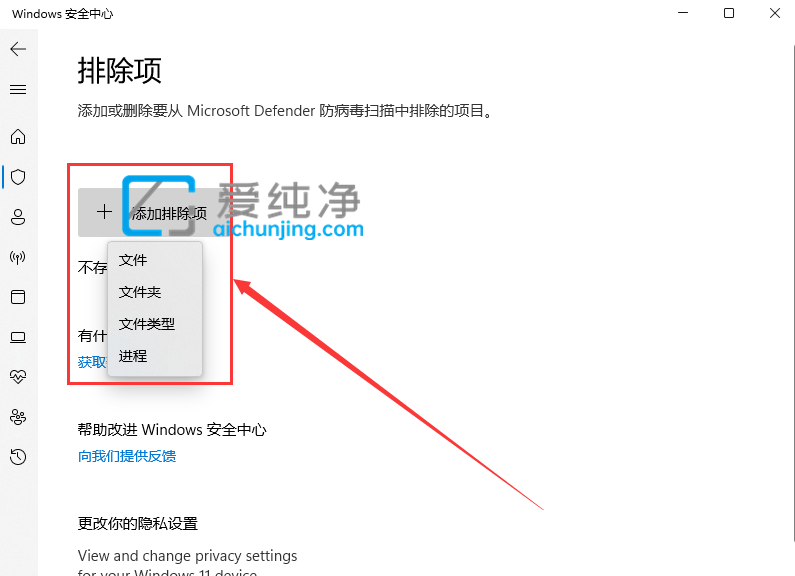
| 留言与评论(共有 条评论) |